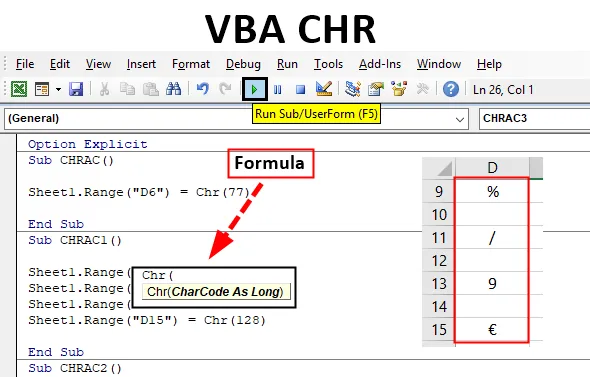
Fonction VBA CHR
La fonction VBA CHR est classée sous la fonction Texte / Chaîne.
Chaque caractère dans Excel a un code numérique spécifique attribué (code ASCII) à lui-même. La fonction VBA Chr renvoie ou entraîne une chaîne contenant le caractère associé au code de caractère spécifié (également appelé valeur ASCII). ASCII signifie American Standard Code for Information Interchange
ASCII_Value: C'est une norme pour la relation entre un nombre de valeurs et un type de caractère.
La valeur ASCII doit être comprise entre 0 et 255, qui sont classées en 3 types.
- La plage comprise entre 0 et 31 est un caractère de contrôle ASCII OU des codes de contrôle non imprimables.
- La plage de 32 à 127 est un caractère imprimable ASCII.
- La plage de 128 à 255 est un code ASCII étendu.
Syntaxe de CHR dans Excel VBA
Après avoir tapé Chr, cliquez sur la barre d'espace, la syntaxe mentionnée ci-dessous apparaît.
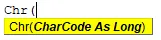
Chr (ascii_value) ou Chr (charcode)
Il contient un paramètre ou un argument d'entrée (obligatoire et obligatoire), l'argument Charcode est un Long qui identifie un caractère. Il en résultera à la fois des caractères imprimables et non imprimables.
Mappage des caractères avec leurs valeurs ASCII (chaque code expliqué dans le fichier Excel _ FICHE DE DESCRIPTION DU CODE DE CARACTÈRE)
| 1 - 9 | 58 | : | 87 | W | 116 | t | 145 | " | 174 | ® | 203 | Ë | 232 | è | |
| dix | 59 | ; | 88 | X | 117 | u | 146 | " | 175 | ¯ | 204 | JE | 233 | é | |
| 11 - 31 | 60 | < | 89 | Oui | 118 | v | 147 | " | 176 | ° | 205 | JE | 234 | ê | |
| 32 | 61 | = | 90 | Z | 119 | w | 148 | " | 177 | ± | 206 | JE | 235 | ë | |
| 33 | ! | 62 | > | 91 | ( | 120 | X | 149 | • | 178 | ² | 207 | JE | 236 | je |
| 34 | " | 63 | ? | 92 | \ | 121 | y | 150 | - | 179 | ³ | 208 | RÉ | 237 | je |
| 35 | # | 64 | @ | 93 | ) | 122 | z | 151 | - | 180 | ´ | 209 | Ñ | 238 | je |
| 36 | $ | 65 | UNE | 94 | ^ | 123 | ( | 152 | ˜ | 181 | µ | 210 | Ò | 239 | je |
| 37 | % | 66 | B | 95 | _ | 124 | | | 153 | ™ | 182 | ¶ | 211 | Ó | 240 | ré |
| 38 | & | 67 | C | 96 | " | 125 | ) | 154 | š | 183 | · | 212 | Ô | 241 | ñ |
| 39 | " | 68 | ré | 97 | une | 126 | ~ | 155 | › | 184 | ¸ | 213 | Õ | 242 | ò |
| 40 | ( | 69 | E | 98 | b | 127 | 156 | œ | 185 | ¹ | 214 | Ö | 243 | ó | |
| 41 | ) | 70 | F | 99 | c | 128 | € | 157 | 186 | º | 215 | × | 244 | ô | |
| 42 | * | 71 | g | 100 | ré | 129 | 158 | ž | 187 | » | 216 | Ø | 245 | õ | |
| 43 | + | 72 | H | 101 | e | 130 | ‚ | 159 | Ÿ | 188 | ¼ | 217 | Ù | 246 | ö |
| 44 | , | 73 | je | 102 | F | 131 | ƒ | 160 | 189 | ½ | 218 | Ú | 247 | ÷ | |
| 45 | - | 74 | J | 103 | g | 132 | „ | 161 | ¡ | 190 | ¾ | 219 | Û | 248 | ø |
| 46 | . | 75 | K | 104 | h | 133 | … | 162 | ¢ | 191 | ¿ | 220 | Ü | 249 | ù |
| 47 | / | 76 | L | 105 | je | 134 | † | 163 | £ | 192 | UNE | 221 | Ý | 250 | ú |
| 48 | 0 | 77 | M | 106 | j | 135 | ‡ | 164 | ¤ | 193 | UNE | 222 | Þ | 251 | û |
| 49 | 1 | 78 | N | 107 | k | 136 | ˆ | 165 | ¥ | 194 | UNE | 223 | ß | 252 | ü |
| 50 | 2 | 79 | O | 108 | l | 137 | ‰ | 166 | ¦ | 195 | UNE | 224 | une | 253 | ý |
| 51 | 3 | 80 | P | 109 | m | 138 | Š | 167 | § | 196 | UNE | 225 | une | 254 | þ |
| 52 | 4 | 81 | Q | 110 | n | 139 | ‹ | 168 | ¨ | 197 | UNE | 226 | une | 255 | ÿ |
| 53 | 5 | 82 | R | 111 | o | 140 | Œ | 169 | © | 198 | Æ | 227 | une | ||
| 54 | 6 | 83 | S | 112 | p | 141 | 170 | ª | 199 | Ç | 228 | une | |||
| 55 | sept | 84 | T | 113 | q | 142 | Ž | 171 | « | 200 | È | 229 | une | ||
| 56 | 8 | 85 | U | 114 | r | 143 | 172 | 201 | É | 230 | æ | ||||
| 57 | 9 | 86 | V | 115 | s | 144 | 173 | 202 | Ê | 231 | ç |
Comment utiliser la fonction CHR dans Excel VBA?
Voici les différents exemples d'utilisation de la fonction CHR dans Excel à l'aide du code VBA.
Vous pouvez télécharger ce modèle Excel VBA CHR ici - Modèle Excel VBA CHRMaintenant, testons cette fonction CHR à travers quelques exemples et apprenons comment ils fonctionnent.
Fonction VBA CHR - Exemple # 1
Étape 1: Sélectionnez ou cliquez sur Visual Basic dans le groupe Code sous l'onglet Développeur ou vous pouvez directement cliquer sur la touche de raccourci Alt + F11.
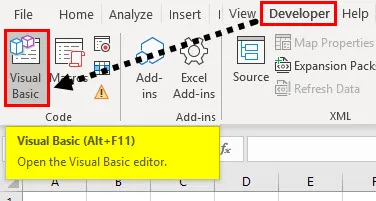
Étape 2: Maintenant, vous pouvez voir la fenêtre de l'éditeur VB, sous la fenêtre de projet, dans le projet VBA, vous pouvez voir le fichier de travail répertorié (c'est-à-dire Sheet1 (VB_CHR)
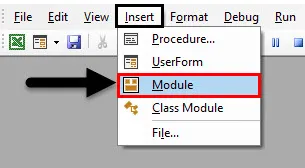
Pour créer un module vierge, sous les objets Microsoft Excel, cliquez avec le bouton droit sur la feuille 1 (VB_CHR), cliquez sur Insérer et sélectionnez Module afin qu'un nouveau module vierge soit créé.
Fonction VBA CHR - Exemple # 2
Étape 1: Maintenant que le module vierge est créé, il est également appelé une fenêtre de code, où vous pouvez commencer à écrire des codes d'instructions de fonction VBA CHR.
Code:
Sub CHRAC () Sheet1.Range ("D6") = CHR (77) End Sub
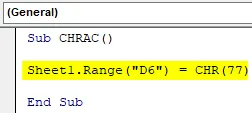
Étape 2: Le code VBA mentionné ci-dessus renvoie ou donne un alphabet majuscule M dans la cellule "D6", c'est-à-dire pour la valeur ASCII 77.
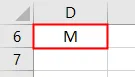
Fonction VBA CHR - Exemple # 3
Étape 1: démarrez une autre sous-procédure comme suit,
Code:
Sub CHRAC1 () End Sub
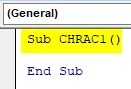
Étape 2: De même, plusieurs codes de caractères peuvent être obtenus dans la cellule à l'aide du code mentionné ci-dessous
Code:
Sous CHRAC1 () Sheet1.Range ("D9") = CHR (37) Sheet1.Range ("D11") = CHR (47) Sheet1.Range ("D13") = CHR (57) Sheet1.Range ("D15" ) = CHR (128) End Sub
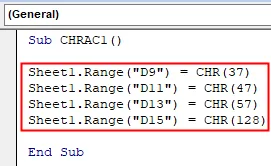
Étape 3: exécutons le code ci-dessus. Une fois que vous avez exécuté le code mentionné ci-dessus, vous pouvez remarquer un code de caractère dans le fichier Excel.
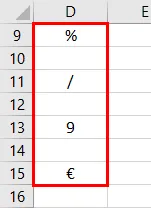
- CHR (37) renverra un% (symbole de pourcentage) dans une cellule "D9" alors que,
- CHR (47) renvoie / (barre oblique / symbole de division) dans la cellule "D11"
- CHR (57) renvoie une valeur numérique 9 dans la cellule "D13" &
- CHR (128) renvoie un signe Euro dans la cellule "D11"
Fonction VBA CHR - Exemple # 4
Dans l'exemple ci-dessous, supposons que je veuille insérer une double citation pour le deuxième prénom, c'est-à-dire MANI
Ici, pour cela, je peux utiliser la fonction VBA CHR.
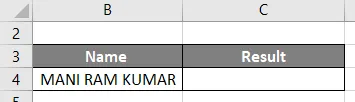
Étape 1: Une fois que j'ai exécuté le code mentionné ci-dessous avec le code CHR 34, il insérera un guillemet double dans le deuxième prénom.
Code:
Sub CHRAC2 () Sheet3.Range ("C4") = "MANI" & CHR (34) & "RAM" & CHR (34) & "KUMAR" End Sub
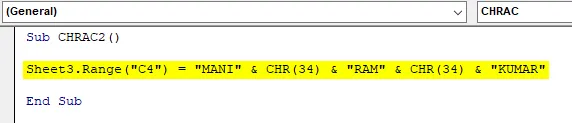
Étape 2: exécutons le code ci-dessus en cliquant sur le bouton de lecture et le résultat dans la sortie mentionnée ci-dessous dans la cellule "E19"
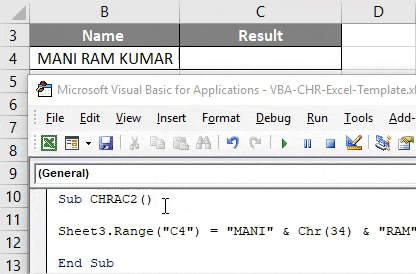
Fonction VBA CHR - Exemple # 5
Dans l'exemple ci-dessous, supposons que je souhaite ajouter un symbole de marque pour l'entreprise, c'est-à-dire GOOGLE
Ici, pour cela, je peux utiliser la fonction VBA CHR avec le code ASCII "153"
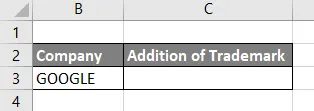
Étape 1: Une fois que j'ai exécuté le code mentionné ci-dessous avec le code CHR 153, il affichera le symbole TM pour le mot GOOGLE.
Code:
Sub CHRAC3 () Sheet4.Range ("C3") = "GOOGLE" & CHR (153) End Sub
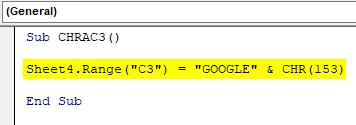
Étape 2: Le code ci-dessus, résulte en la sortie mentionnée ci-dessous dans la cellule "K18"
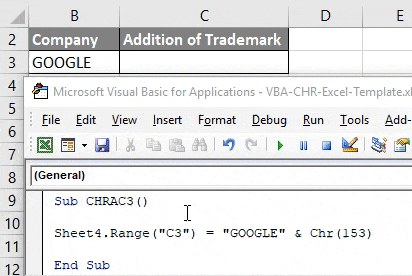
Enregistrez votre classeur en tant que «classeur compatible avec les macros Excel». En cliquant sur Enregistrer sous dans le coin gauche de la feuille de calcul. Encore une fois, si vous ouvrez un fichier, vous pouvez cliquer sur la touche de raccourci, c'est-à-dire Fn + Alt + F8, la boîte de dialogue "Macro" apparaît, où vous pouvez exécuter un code macro enregistré de votre choix ou vous pouvez cliquer sur Fn + Alt + F11 pour une fenêtre macro complète.
Choses dont il faut se rappeler
Si vous entrez un nombre non valide dans la fonction Chr, c'est-à-dire un nombre inférieur à 0 ou supérieur à 255 , vous obtiendrez l'erreur, c'est-à-dire l'erreur d'exécution.
Articles recommandés
Ceci est un guide pour VBA CHR. Nous discutons ici comment utiliser la fonction Excel VBA CHR avec des exemples pratiques et un modèle Excel téléchargeable. Vous pouvez également consulter nos autres articles suggérés -
- Fonction Copier Coller dans VBA
- Fonction Excel de sous-chaîne
- Indice VBA hors plage
- Formule ISNUMBER Excel